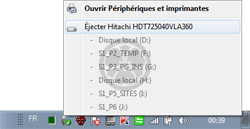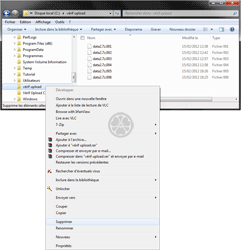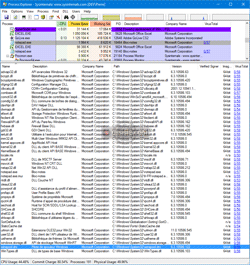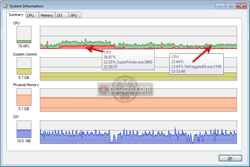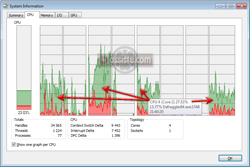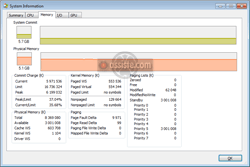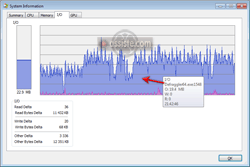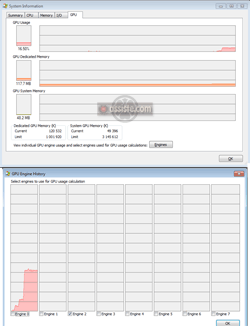Assiste.com
Process Explorer (SysInternals) : libération des handles et processus qui mobilisent un fichier, empêchant sa destruction ou la désinstallation d'un périphérique
cr 01.04.2012 r+ 22.10.2024 r- 22.10.2024 Pierre Pinard. (Alertes et avis de sécurité au jour le jour)
Dossier (collection) : Logiciels (logithèque) |
|---|
| Introduction Liste Malwarebytes et Kaspersky ou Emsisoft (incluant Bitdefender) |
| Sommaire (montrer / masquer) |
|---|
Utilitaire permettant de supprimer des fichiers que Windows n'arrive pas à supprimer par sa méthode de base.
Il existe de très nombreux utilitaires de cette nature car ce problème est récurent.
Tableau comparatif de ces utilitaire au chapitre 3.
En tentant de supprimer/déplacer/ouvrir un fichier, il est fort probable que vous ayez rencontré un ou plusieurs des messages énervants suivants produits par votre système d'exploitation Windows. Le fichier est bloqué par quelque chose que vous ne connaissez pas/ne comprenez pas :
Impossible de supprimer le fichier : l'accès est refusé.
Impossible de supprimer [nom de fichier] : il y a eu une violation de partage. Le fichier source ou de destination est peut-être en cours d'utilisation.
Impossible de supprimer [nom de fichier] : il est utilisé par une autre personne ou un autre programme. Fermez tous les programmes susceptibles d'utiliser le fichier et réessayez.
Assurez-vous que le disque n'est pas plein ou protégé en écriture et que le fichier n'est pas en cours d'utilisation.
Le fichier source ou de destination est peut-être en cours d'utilisation.
Le fichier est utilisé par un autre programme ou utilisateur.
D'autres raisons non expliquées portent sur les noms avec des caractères non valides et les noms trop longs (la limite actuelle est de 255 caractères, extension incluse (liste des types de fichiers).
Ce sont des messages très courants qui se produisent lorsque vous essayez de supprimer des fichiers, dont des fichiers de malveillances (malwares), présents dans votre appareil. La raison en est que dès qu'un « Handle » est mis sur un objet (un processus déclare utiliser un fichier et se le réserve), Windows, qui n'est pas partageur, verrouille ce fichier en mode exclusif et tout autre accès à ce fichier est refusé/interdit. Hors, parfois, le fichier n'est pas libéré en fin d'utilisation, il est donc impossible d'y accéder pour le fermer et, éventuellement, le détruire. C'est une protection qui, dans ce cas, est malvenue. Il faut isoler le fichier à détruire des processus qui l'utilisent/l'activent en tuant ces processus que rien ne désigne naturellement.
Ça énerve, lorsque l'on veut faire ceci :
Et que Windows réponds, laconiquement, cela :
Ça énerve, lorsque l'on veut faire ceci :
Et que Windows réponds, laconiquement, cela :
Les antivirus et anti-malwares disposent des outils nécessaires, mais, lorsque vous cherchez à détruire un fichier manuellement, il faut utiliser un outil libérant le fichier à détruire en tuant les handles (processus) qui le mobilisent en y faisant actuellement appel.
Tous les outils de cette nature doivent être utilisés avec précaution et, en cas de méconnaissance de votre part, avec l'aide d'un assistant agréé sur un forum d'entraide de confiance, car la suppression de fichiers système critiques peut entraîner des erreurs système. Sachez qu'après avoir fermé un fichier de cette manière, le programme qui a ouvert le fichier peut devenir instable et même se bloquer, voire vous pouvez arriver à un plantage total de votre appareil, dont avec un BSOD (écran bleu de la mort).
|

Vous êtes-vous déjà demandé quel programme ouvre tel fichier ou tel répertoire ? Vous pouvez désormais le savoir. Process Explorer vous donne des informations sur les processus et DLLs ouverts ou montés en mémoire et quels objets ils manipulent.
L'affichage de Process Explorer est composé de deux sous-fenêtres. La fenêtre supérieure affiche toujours une liste des processus actuellement actifs, y compris les noms de leurs propres comptes, tandis que les informations affichées dans la fenêtre inférieure dépendent du mode dans lequel se trouve Process Explorer : En mode descripteur, vous verrez les descripteurs que le processus sélectionné dans la fenêtre supérieure a ouverts ; si Process Explorer est en mode DLL, vous verrez les DLLs et les fichiers de mémoire que le processus a chargés. Process Explorer dispose également d'une fonctionnalité puissante de recherche qui affichera rapidement les processus ayant des descripteurs particuliers ouverts ou des DLLs chargées.
Les fonctionnalités uniques de Process Explorer vous permettent de suivre les problèmes de versions DLLs ou les fuites de descripteurs et fournissent un aperçu du fonctionnement des applications et de Windows.
Important :
Menu Option ![]() VirusTotal.com
VirusTotal.com ![]() Cocher les deux options :
Cocher les deux options :
Check VirusTotal.com
Submit unknown executables
Tous les condensats (hashcodes) des processus montés en mémoire (actifs) sont envoyés à VirusTotal et, si VirusTotal n'en reconnaît aucun, c'est le fichier lui-même qui est envoyé à VirusTotal pour première analyse (dans certaines limites, dont la taille du fichier qui est limitée à 64 Mo).
Process Explorer est un travail de Mark Russinovich au sein de SysInternals.
|

Outils similaires à Unlocker. Ce tableau comparatif, complété par Assiste, a été établi par Cedrick Collomb, l'auteur de Unlocker, qui compare la version 1.9.0, du 05.07.2010 de Unlocker aux outils plus ou moins similaires et concurrents. Il est également tenu compte de la toute dernière révision de Unlocker, la 1.9.2 du 17.05.2013.
| Application | Close handle | Kill process | Unload DLL | Delete index.dat | Delete Rename Move | Invalid Names | Without reboot | With reboot | Context Menu | Command Line / GUI | Free | Existence de l'éditeur Juillet 2024 | |
| Unlocker 1.9.0 et 1.9.2 Cedrick Collomb | Existe encore Juillet 2024 | ||||||||||||
| Process Explorer Voir Sysinternals, (Microsoft) | Existe encore Juillet 2024 | ||||||||||||
| FileASSASSIN Malwarebytes | Dans Malwarebytes | ||||||||||||
| LockHunter Crystal Rich | Existe encore Juillet 2024 | ||||||||||||
| OpenedFilesView NirSoft | Existe encore Juillet 2024 | ||||||||||||
| ForceDel Zoltan Csizmadia | Ne pas utiliser | ||||||||||||
| WhoLockMe Dr-Hoiby | Existe encore Juillet 2024 | ||||||||||||
| FreeFile Skrubbeltrang | Existe encore Juillet 2024 | ||||||||||||
| Take Control Computers In Motion | N'existe plus | ||||||||||||
| UnLock IT EMCO | Existe encore Juillet 2024 | ||||||||||||
| Advanced Process Manipulation DiamondCS | N'existe plus | ||||||||||||
| DLL Master Tony Shaftel | N'existe plus | ||||||||||||
| 12Ghosts Wash 12ghosts | Existe encore Juillet 2024, mais Wash n'est plus à leur catalogue | ||||||||||||
| czSweep Cookie Boss Frank Kotasek | N'existe plus | ||||||||||||
| DelinvFile James A. Lawler | Existe encore Juillet 2024 | ||||||||||||
| Del FXP files JRT Wine Software | N'existe plus | ||||||||||||
| Pocket KillBox killbox.net | N'existe plus | ||||||||||||
| Locked Files Wizard / Copylock Noël Danjou noeld.com | Oui | ||||||||||||
| MoveOnBoot Gibin Software House | N'existe plus | ||||||||||||
| DelLater DiamondCS | N'existe plus | ||||||||||||
| Delete Doctor Kevin Solway | Oui | ||||||||||||
| BusyDelete Freezerware | N'existe plus | ||||||||||||
| Boot Deleter TNT-BootBlock | Ne pas utiliser | ||||||||||||
|


Supprimer un fichier impossible à effacer sous Windows
Supprimer un répertoire impossible à effacer sous Windows
Impossible de supprimer un fichier
Impossible de supprimer un répertoire
Comment forcer la suppression d'un fichier
Comment forcer la suppression d'un répertoire
Comment supprimer un fichier définitivement
Comment supprimer un répertoire définitivement
Comment supprimer un fichier que Windows ne veut pas supprimer
Comment supprimer un répertoire que Windows ne veut pas supprimer
Comment supprimer un fichier impossible à supprimer
Comment supprimer un répertoire impossible à supprimer
Impossible de supprimer un fichier : l'accès est refusé
Impossible de supprimer un répertoire : l'accès est refusé
Impossible de supprimer un fichier verrouillé
Impossible de supprimer un répertoire verrouillé
Supprimer un fichier protégé par Windows
Supprimer un répertoire protégé par Windows
Supprimer un fichier violation de partage
Supprimer un répertoire violation de partage
Le fichier est utilisé par un autre programme
Le fichier est utilisé par un autre utilisateur
Collection de dossiers : Les logithèques |
|---|